La maggior parte dei browser Web, durante la navigazione su Internet creano e archiviano una cronologia di navigazione che tiene traccia di tutte le pagine Web che abbiamo visitato. Tutto ciò, ovviamente, accade pure su Google Chrome.
Se vuoi evitare che qualcuno possa controllare i siti Web che hai visitato, ti suggerisco di eliminare la cronologia di Google Chrome. Non sai come fare? Niente paura in questo articolo ti spiego nel dettaglio come cancellare la cronologia di Chrome, inoltre, ti mostrerò altre utili informazioni che possono aiutarti a migliorare il livello di privacy durante e dopo la navigazione su Internet.
Cancellare la cronologia di Chrome
Cancellare la cronologia di Google Chrome è davvero molto semplice, per farlo, infatti, ti basterà accedere alle impostazioni del browser Web ed effettuare pochissimi altri clic. Nelle righe che seguono ti spiego tutta la procedura nel dettaglio.
- Apri Google Chrome;
- Fai clic sui tre puntini verticali presenti in alto a sinistra;
- Dal menu che si apre, fai clic sulla voce “Impostazioni”;
- Clicca sulla voce “Privacy e sicurezza”, presente nel menu laterale sinistro;
- Nella schermata successiva, fai clic sulla voce “Cancella dati di navigazione”;

- Nel piccolo riquadro che si apre, utilizza il menu a tendina per selezionare l’arco di tempo dei dati che desideri cancellare;
- Seleziona la voce “Cronologia di navigazione”, quindi fai clic sul pulsante “Cancella dati”.
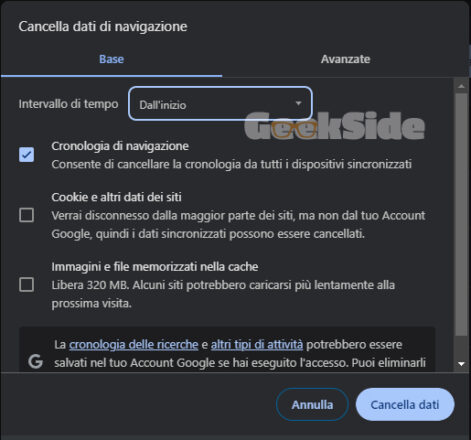
Se desideri cancellare anche i cookie e la cache del browser seleziona le voci “Cookie e altri dati dei siti” e “Immagini e file memorizzati nella cache”. Se prima di cancellare la cache del browser vuoi capire a cosa server quest’ultima, ti suggerisco di leggere l’articolo “Come cancellare cache browser”.
Cancellare la cronologia di Google
Devi sapere che a volte cancellare la cronologia del browser Web non basta. Infatti, se hai effettuato l’accesso al tuo account Google, tutte le ricerche effettuate sul motore di ricerca, su YouTube e su Maps, vengono salvate in una cronologia presente nel tuo account Google.
Se desideri cancellare anche la cronologia di Google effettua i seguenti passaggi:
- Accedi a questa pagina;
- Fai clic sul pulsante “Vai al tuo Account Google”, presente in alto a destra e se necessario effettua l’accesso digitando email e password;
- Clicca sulla voce “Dati e privacy”, presente nel menu laterale sinistro;
- Fai clic sulla voce “Le mie attività”, presente nella sezione “Impostazioni cronologia”.
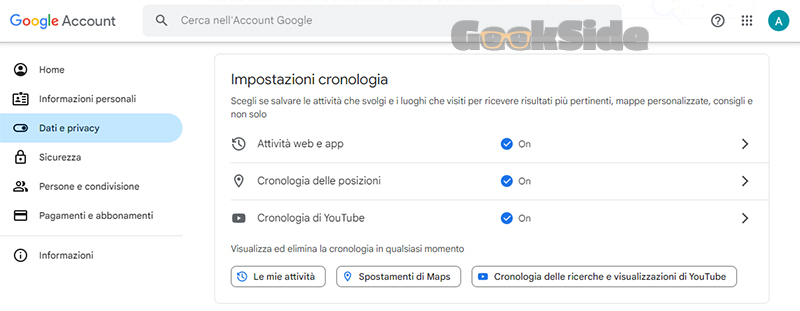
In questa schermata avrai la possibilità di vedere tutte le cronologie inerenti ai vari servizi di Google. Puoi filtrare i servizi cliccando sulla voce “Filtra per data e prodotto”. Per eliminare la cronologia, clicca sul pulsante “Elimina”, successivamente seleziona l’intervallo di tempo (cliccando sulla voce “Dall’inizio” verrà eliminata tutta la cronologia). Seleziona per quali servizi desideri cancellare la cronologia, quindi fai clic sul pulsante “Avanti” e nella schermata successiva conferma la cancellazione della cronologia cliccando sul pulsante “Elimina”.
Conclusioni
Adesso sai come cancellare la cronologia di Chrome. Se desideri avere maggiori informazioni sulla cronologia di Google e capire come gestirla al meglio leggi l’articolo “Cronologia ricerca di Google: come vederla, configurarla ed eliminarla”. Se invece utilizzi anche altri browser Web e vuoi sapere come cancellare la cronologia da quest’ultimi, leggi l’articolo “Come cancellare la cronologia del browser”.
